Reklama
Prejdete k neviditeľnému zámku, pre ktorý máte iba kľúč, a otvoríte ho bez toho, aby ste sa ho dotkli. To znie dobre? Dnes budeme stavať jednoduchý inteligentný zámok založený na RFID pomocou Arduino ako chrbtice a niekoľkých lacných komponentov.
Technológia tohto projektu sa už používa v mnohých priemyselných odvetviach. Každý, kto pracoval v modernej kancelárii alebo používal verejnú dopravu, ho pravdepodobne použije každý deň. RFID (rádiofrekvenčná identifikácia) identifikuje údaje uložené na čipe na karte alebo v kľúči a porovnáva ich so zoznamom už naskenovaných značiek.
Vybudujeme testovací obvod na riadenie prístupu pomocou čítacieho modulu Mifare MFRC522 na otvorenie a zatvorenie zámku. Použijeme hlavnú kartu kľúčov na pridanie alebo odstránenie prístupu k rôznym značkám a vytvoríme jednoduchý údaj LED, ktorý nám oznámi, čo sa deje v systéme.
Nakoniec pridáme solenoid, ktorý bude fungovať ako zámok, a MOSFET na jeho bezpečné spustenie a vypnutie pomocou nášho Arduino.
Čítačka MFRC522 dokáže čítať a zapisovať údaje na čipy RC522 a ukladať ich do
Arduino je EEPROM Ako používať Arduino EEPROM na ukladanie údajov medzi energetickými cyklamiVedeli ste, že Arduino dokáže ukladať údaje, keď je vypnuté? Hovorím o EEPROM, takže sa ku mne pripojte, keď vám ukážem, ako čítať a písať. Čítaj viac . To by bolo skvelým doplnkom akéhokoľvek nastavenia pre domácich majstrov a je zvlášť dôležité pre akýkoľvek základný systém zabezpečenia domácnosti. Dalo by sa použiť spolu Zabezpečovacie systémy pre domácich majstrov Ako si vyrobiť jednoduchý Arduino poplachový systémDetekujte pohyb a potom vystrašte sakra z narušiteľa vysokými tónmi zvukov alarmu a blikajúcich svetiel. Znie to zábavne? Samozrejme, že áno. To je cieľom dnešného projektu Arduino, vhodného ... Čítaj viac alebo DIY Bezpečnostná kamera DIY Pan a Tilt Network Security Cam s Raspberry PiNaučte sa, ako urobiť vzdialenú viditeľnú bezpečnostnú kameru s otočným a nakloniteľným rámom pomocou Raspberry Pi. Tento projekt môže byť dokončený ráno len s najjednoduchšími časťami. Čítaj viac systémy.Budete potrebovať
- Arduino. Použili sme však Uno akékoľvek dosky Arduino Sprievodca nákupom Arduina: Ktorú dosku by ste mali dostať?Existuje toľko rôznych druhov dosiek Arduino, bolo by vám odpustené, keby ste boli zmätení. Čo by ste si mali kúpiť pre svoj projekt? Pomôžeme s týmto sprievodcom nákupom Arduino! Čítaj viac alebo klon bude stačiť.
- Rezistory 3 x 220 ohmov
- 1 x 10 k ohmový rezistor
- Mosfet na N logickej úrovni
- Modul MFRC522 s najmenej dvoma kartami na čítanie. Väčšina z nich prichádza s jedným z nich a dá sa kúpiť menej ako 2 doláre, ale pravdepodobne už máte vo svojej peňaženke formu verejnej cestovnej karty.
- Červené, modré a zelené LED
- 12 V solenoid ($2)
- 12 V napájanie
- Drôty na varenie a háčiky
Modul MFRC522
Hviezdou tohto nastavenia je lacný modul MFRC522, ktorý bol dodávaný spolu s kartou a ovládačom obsahujúcim S50 čip, každý si ukladá svoje vlastné jedinečné trvalé identifikačné číslo (UID). Obidve sú funkčne identické, majú iba iný tvar.

Začnite hľadaním MFRC522 knižnicu v správcovi knižníc vášho Arduino IDE a nainštalujte ju. Prípadne môžete stiahnite si knižnicu a nainštalujte ho manuálne do priečinka knižníc. Ak ste pre Arduino úplne nový, možno to nájdete základný náter Začíname s Arduino: Príručka pre začiatočníkovArduino je otvorená prototypová platforma elektroniky založená na flexibilnom, ľahko použiteľnom hardvéri a softvéri. Je určený pre umelcov, dizajnérov, fandov a kohokoľvek, kto má záujem vytvárať interaktívne objekty alebo prostredia. Čítaj viac užitočné!
Knižnica obsahuje aj Fritzingov diagram, ktorý som uviedol s poznámkou o tom, ako pripojiť modul k Arduino.
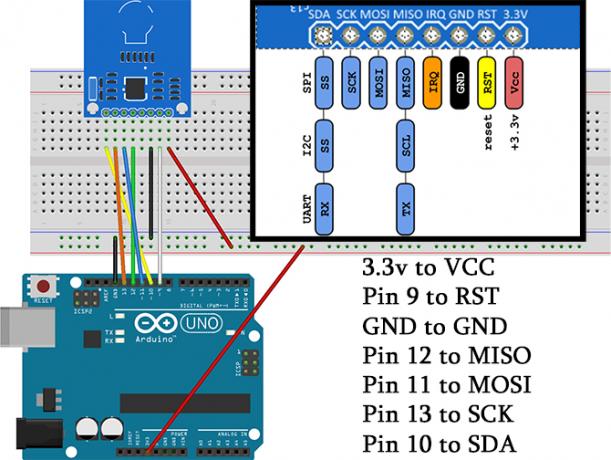
Buďte opatrní: táto doska pracuje na 3,3 V, nie na 5 V, takže ju pripojte k správnemu kolíku.
Ak chcete vyskúšať nastavenie, otvorte DumpInfo skica z Súbor> Príklady> MFRC522> DumpInfo a nahrajte ho na svoju dosku Arduino. Otvorte sériový monitor a jeden z vašich RFID objektov podržte na čítačke. Mali by ste vidieť niečo také:
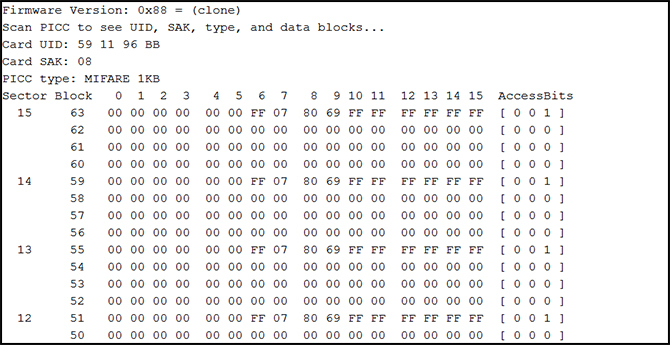
Ak sa pri načítavaní hovoria chyby MIFARE_Read () zlyhalo: Časový limit v komunikáciialebo PCD_Authenticate () zlyhalo: Časový limit v komunikácii, nebojte sa. Pravdepodobne to znamená, že ste značku nedržali dostatočne dlho na to, aby ste mohli čítať všetky údaje. Pokiaľ dostanete identifikátor UID karty (ktorý sa načíta, len čo je značka v dosahu čítačky), bude s týmto projektom fungovať. Ak sa vám nedarí vôbec prečítať údaje, skontrolujte zapojenie a skúste to znova.
Zvyšok obvodu
Teraz, keď sme overili, že náš modul funguje, môžeme pridať ďalšie komponenty. Pripojte svoje komponenty takto:
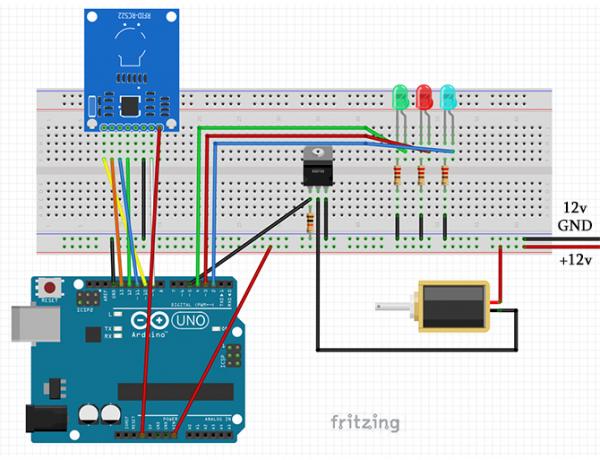
- Naše 12 V napájanie (zatiaľ odpojené) sa pripája k koľajniciam našej doštičky. Pripojte kolík Arduino GND a kolík MFRC522 GND k uzemňovacej lište.
- LEDS sú pripojené na kolíky 2, 3 a 4 a na kostru pomocou odporov 220 ohmov.
- Noha brány našej siete MOSFET (vľavo na obrázku) sa pripája na kolík 5 a na kostru cez odpor 10 k Ohm. Odtokové rameno (stredné) sa pripája k zápornému pólu nášho 12 V solenoidu a zdrojové rameno (vpravo) sa pripája k uzemňovacej koľajnici.
- Pripojte kladný terminál 12 V solenoidu a VIN Arduina k 12 V koľajnici na doštičke.
S týmto nastavením, kedykoľvek pošleme VYSOKÝ signál z Arduina na MOSFET, umožní to prúdu prejsť na solenoid. Neexistuje nič, čo by vám bránilo v používaní solenoidu s vyšším výkonom alebo so silnejšou záťažou, ale na napájanie Arduina z napätia vyššej ako 12 V by ste potrebovali stupňovitý transformátor. Venujte zvýšenú pozornosť údajovému listu pre váš MOSFET, aby ste sa uistili, že ho nepreťažujete.
Akonáhle je všetko zostavené, malo by to vyzerať takto:
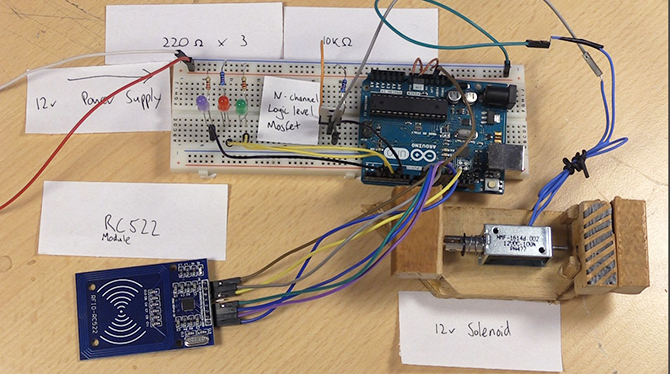
Aj keď to nie je potrebné, vytvoril som malú súpravu, ktorá simulovala zámok dverí zo šrotu.
Úprava náčrtu
Po vytvorení okruhu je čas nastaviť našu Arduino skicu. Knižnica MFRC522 sa bežne dodáva s príkladom náčrtu Riadenie prístupu to robí takmer presne to, čo chceme robiť. Pripojte Arduino k počítaču a otvorte ho Súbor> Príklady> MFRC522> AccessControl v Arduino IDE.
Existuje množstvo informácií poskytnutých ako v náčrte, tak aj na internete Stránka GitHub pre knižnicu. Potrebujeme iba upraviť niekoľko riadkov. Z tohto môžete tiež stiahnuť náš upravený kód GitHub Gist.
Po prvé, náčrt bol navrhnutý pre obvod s jedinou RGB LED pomocou spoločnej anódy. Nebudeme to používať, tak jednoducho komentujte túto sekciu.
// # definujte COMMON_ANODETeraz porovnajte naše kolíky LED s tými, ktoré sú definované v náčrte.
#define redLed 3 // Set Led Pins. #define greenLed 4. #define blueLed 2Potrebujeme zmeniť reléový pin (aj keď v tomto prípade používame MOSFET), aby zodpovedal nášmu nastaveniu.
#define relay 5 // Set MOSFET PinAby sme mohli ľahšie zmeniť, ako dlho zostane zámok otvorený neskôr, vytvoríme preň premennú.
int lockDelay = 10000; // zámok zostane otvorený 10 sekúnd. Potrebujeme iba jednu zmenu. Priamo v dolnej časti okna slučka metóda, pochovaný vo výraze if je volanie metódy udelené (300). Musíme to zmeniť tak, aby používal náš lockDelay variabilné.
udelené (lockDelay); // Otvorte zámok dverí na dobu trvania zámkuSkicu uložte pod novým menom a nahrajte ju do svojho Arduina. Po dokončení otvorte sériový monitor. Keď to urobíte prvýkrát, požiada vás, aby ste naskenovali niečo, čo chcete použiť ako svoju hlavnú kartu. Držte kartu pri čítačke a na sériovom monitore by sa malo spolu so správou zobraziť UID karty Všetko pripravené
To je všetko! Váš hlavný kľúč je nastavený. Odpojte dosku Arduino od počítača. Podrobnosti vášho hlavného kľúča sa uložia do Arduino EEPROM, a to aj po vypnutí napájania.
Testovanie úplného nastavenia
Vezmite si posledný rýchly pohľad na vaše zapojenie a skontrolujte, či je všetko na svojom mieste, a pripojte 12 V napájanie. V tomto bode je potrebné uviesť, že by ste mali byť opatrní pri pracovnom cykle solenoidu. Lacný solenoid, ktorý používam pri tomto teste, nemá stopercentný pracovný cyklus, preto by nemal byť ponechaný dlho v uzamknutej polohe. Aby sa to stalo trvalým nastavením, použite solenoid so stopercentným pracovným cyklom. Ešte lepšie by bol normálne uzavretý (NC) solenoid, ktorý zostane zablokovaný, aj keď nie je napájaný. To tiež znamená, že ktokoľvek, kto chce obísť systém, ho nemôže jednoducho odpojiť!
Po zapnutí obvodu by sa mala rozsvietiť modrá dióda LED, ktorá ukazuje, že zariadenie je funkčné. Keď držíte hlavnú kartu nad čítačkou a prepnete ju do režimu správcu, všetky tri LED diódy budú blikať. Zatiaľ čo blikajú, môžete držať ďalšie karty alebo ovládače nad čítačkou, aby ste pridali alebo odobrali prístupové práva. Na sprístupnenie bude blikať na zeleno a modrá na odobratie. Ak chcete ukončiť režim správcu, znova použite hlavnú kartu.
Teraz, keď držíte kartu alebo prívesok s prístupom k čítačke, mala by blikať zelená a otvoriť zámok. Ak bliká načerveno, prístup bol odmietnutý!
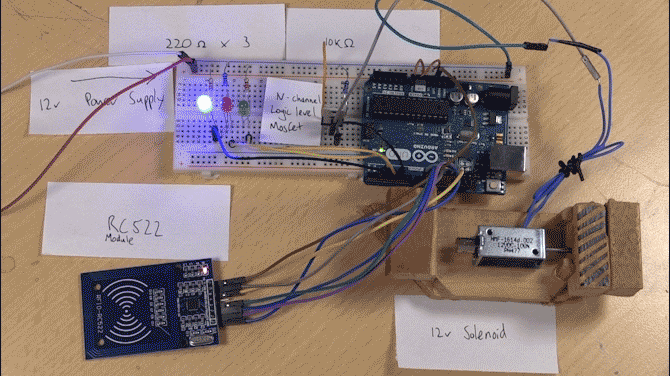
Všetko hotové!
Aj keď je tento projekt jednoduchým začiatkom používania zariadení RFID v nastavení pre domácich majstrov, nie je to najbezpečnejšie nastavenie. Neodporúčame vám, aby si to porota namontovala na vaše predné dvere.
Môžete zabudovať celý mechanizmus do skrinky a pomocou solenoidu ho uzamknúť. Do poľa vyplňte súbory cookie a pomocou hlavného kľúča rozhodnite, kto má prístup a kto nie. Staňte sa majstrom súborov cookie!
Solenoidom by ste sa mohli úplne zbaviť a namiesto neho pripevniť pásik LED a mať aktivované svetlo RFID. Rovnaké nápady by ste mohli použiť na zobrazenie údajov, ako je heslo Wi-Fi, na malej obrazovke, keď je čítačke zadržaná karta alebo fob s prístupom.
Používali ste RFID vo svojich zariadeniach doma? Dajte nám vedieť o svojich projektoch v nižšie uvedenej sekcii komentárov!
Obrázok Kredit: Annmarie Young prostredníctvom Shutterstock.com
Ian Buckley je nezávislý novinár, hudobník, performer a video producent žijúci v Berlíne v Nemecku. Keď nepíše alebo je na pódiu, pohráva sa s elektronikou alebo kódom pre domácich majstrov v nádeji, že sa stane šialeným vedcom.


